 développement back-end
développement back-end
 Tutoriel Python
Tutoriel Python
 Exemple d'explication de la définition des variables d'environnement Python dans Windows
Exemple d'explication de la définition des variables d'environnement Python dans Windows
Exemple d'explication de la définition des variables d'environnement Python dans Windows
Apr 28, 2018 am 10:53 AMCe qui suit est un exemple de la fa?on de définir les variables d'environnement Python dans Windows. Il a une bonne valeur de référence et j'espère qu'il sera utile à tout le monde. Jetons un coup d'oeil ensemble
Définir les variables d'environnement dans Windows
Ajouter le répertoire Python dans les variables d'environnement?:
Dans la zone d'invite de commande (cmd) : saisissez
path=%path%;C:\Python
et appuyez sur "Entrée".
Remarque?: C:Python est le répertoire d'installation de Python.
peut également être défini via?:
? Cliquez avec le bouton droit sur "Ordinateur" et cliquez sur "Propriétés"
? Ensuite cliquez sur "Paramètres système avancés"
? Sélectionnez "Chemin" dans la fenêtre "Variables système" et double-cliquez dessus?!
? Ensuite, dans la ligne "Chemin", ajoutez simplement le chemin d'installation de python (mon D:Python32), donc plus tard, ajoutez simplement le chemin. ps : N'oubliez pas que le chemin est directement séparé par un point-virgule ";" !
? Une fois le réglage final réussi, entrez la commande "python" sur la ligne de commande cmd pour voir l'affichage correspondant.
Variables d'environnement Python
Les variables d'environnement importantes suivantes s'appliquent à Python?:
variables Nom description
PYTHONPATH PYTHONPATH est le chemin de recherche Python Par défaut, les modules que nous importons seront recherchés à partir de PYTHONPATH.
PYTHONSTARTUP Après le démarrage de Python, il recherche d'abord la variable d'environnement PYTHONSTARTUP, puis exécute le code dans le fichier spécifié par cette variable.
PYTHONCASEOK L'ajout de la variable d'environnement PYTHONCASEOK rendra Python insensible à la casse lors de l'importation de modules
PYTHONHOME Un autre chemin de recherche de module. Il est généralement intégré dans le répertoire PYTHONSTARTUP ou PYTHONPATH, ce qui facilite la commutation entre les deux bibliothèques de modules.
Exécuter Python
Il existe trois fa?ons d'exécuter Python?:
1. Interpréteur interactif?:
Vous pouvez saisir Python via la fenêtre de ligne de commande et commencer à écrire du code Python dans l'interpréteur interactif.
Vous pouvez effectuer des travaux de codage Python sous Unix, DOS ou tout autre système fournissant une ligne de commande ou un shell.
$ python # Unix/Linux
ou
C:>python # Windows/DOS
Voici les paramètres de ligne de commande Python?:
Description de l'option
-d Afficher les informations de débogage pendant l'analyse
-O Générer du code optimisé (fichier .pyo)
-S Ne pas introduire l'emplacement pour trouver le chemin Python au démarrage
-V Afficher le numéro de version Python
-X From After version 1.6 (pour les cha?nes uniquement) sont obsolètes. -c cmd exécute le script Python et écrit le résultat sous forme de cha?ne cmd. file exécute un script python dans le fichier python donné.2. Script de ligne de commande
Vous pouvez exécuter des scripts Python sur la ligne de commande en introduisant un interpréteur dans votre application, comme suit Afficher?:$ python script.py # Unix/Linux
ou
C:>python script.py # Windows/DOS
Remarque?: Lors de l'exécution du script, veuillez vérifier si le script dispose d'autorisations exécutables.
Recommandations associées?:Parlez en détail du problème de chemin de fichier de python dans Windows
Ce qui précède est le contenu détaillé de. pour plus d'informations, suivez d'autres articles connexes sur le site Web de PHP en chinois!

Outils d'IA chauds

Undress AI Tool
Images de déshabillage gratuites

Undresser.AI Undress
Application basée sur l'IA pour créer des photos de nu réalistes

AI Clothes Remover
Outil d'IA en ligne pour supprimer les vêtements des photos.

Clothoff.io
Dissolvant de vêtements AI

Video Face Swap
échangez les visages dans n'importe quelle vidéo sans effort grace à notre outil d'échange de visage AI entièrement gratuit?!

Article chaud

Outils chauds

Bloc-notes++7.3.1
éditeur de code facile à utiliser et gratuit

SublimeText3 version chinoise
Version chinoise, très simple à utiliser

Envoyer Studio 13.0.1
Puissant environnement de développement intégré PHP

Dreamweaver CS6
Outils de développement Web visuel

SublimeText3 version Mac
Logiciel d'édition de code au niveau de Dieu (SublimeText3)
 Comment activer Hyper-V dans Windows
Aug 04, 2025 am 12:53 AM
Comment activer Hyper-V dans Windows
Aug 04, 2025 am 12:53 AM
Hyper-VcanbeenableDOnwindowspro, Enterprise, OreducationEditionsBymeetingSystemRequirements incluant64-bitcpuwithslat, vmMonitorModeExtension, bios / uefiVirtualizationyabled, andatleast4gbram.20
 Comment résoudre TouchPad ne fonctionnant pas sur les problèmes sur Windows?
Aug 05, 2025 am 09:21 AM
Comment résoudre TouchPad ne fonctionnant pas sur les problèmes sur Windows?
Aug 05, 2025 am 09:21 AM
Checkifthetouchpadisdisabledbyusingthefunctionkey(Fn F6/F9/F12),adedicatedtogglebutton,orensuringit’sturnedoninSettings>Devices>Touchpad,andunplugexternalmice.2.UpdateorreinstallthetouchpaddriverviaDeviceManagerbyselectingUpdatedriverorUninstal
 Comment vérifier vos spécifications PC sous Windows
Aug 03, 2025 pm 03:46 PM
Comment vérifier vos spécifications PC sous Windows
Aug 03, 2025 pm 03:46 PM
Utilisation de la formation (MSInfo32) FitweetDetteledSpecSincoldingCPU, RAM, SystemType, Bios, Motherboard, andwindowsVersion.2.CheckSettings> à propos de ForaQuickOverViewofprocessor, Ram, DeviceId, andSystemtype.3
 Comment restaurer la police du système d'origine dans Windows
Aug 04, 2025 am 08:46 AM
Comment restaurer la police du système d'origine dans Windows
Aug 04, 2025 am 08:46 AM
Pour restaurer les polices du système Windows, veuillez d'abord vérifier si vous avez modifié la police à l'aide d'un outil tiers. Si c'est le cas, réinitialisez l'option "Restaurer par défaut" de l'outil; Si aucun outil n'est disponible, vous pouvez localiser manuellement HKEY_LOCAL_MACHINE \ Software \ Microsoft \ Windowsnt \ CurrentVersion \ Fonts via l'éditeur de registre pour s'assurer que la valeur de police de Segoeui est correctement pointée vers Segoeui.ttf et d'autres fichiers, et sauvegarde le registre si nécessaire; Ensuite, exécutez l'invite de commande en tant qu'administrateur et exécutez la commande SFC / scanne pour réparer les fichiers système; Enfin, accédez à Paramètres → Personnalisation → Thème et sélectionnez Windows pour l'allumer par défaut.
 Comment corriger une erreur '0x800f0954' lors de l'installation de fonctionnalités facultatives dans Windows
Aug 05, 2025 am 09:30 AM
Comment corriger une erreur '0x800f0954' lors de l'installation de fonctionnalités facultatives dans Windows
Aug 05, 2025 am 09:30 AM
Tout d'abord, exécutez le dépanneur à mise à jour Windows pour réparer automatiquement les problèmes courants, 1. Exécutez le dépanneur à mise à jour Windows; 2. Vérifiez les paramètres de connexion réseau et de proxy pour vous assurer que vous pouvez accéder au serveur Windows Update; 3. Utilisez la commande dism pour réparer le stockage des composants et spécifiez la source ISO Windows locale si nécessaire; 4. Spécifiez manuellement le chemin de source ISO lors de l'installation de fonctions facultatives via PowerShell; 5. Réinitialisez les services de composants Windows Update et Clear Cache; 6. Exécuter SFC / ScanNow et CHKDSK pour vérifier les erreurs du système et du disque; Assurez-vous enfin que le système est mis à jour vers les derniers et utilisez d'abord l'ISO officiel pour résoudre le problème des fichiers manquants, et dans la plupart des cas, vous pouvez réparer avec succès les erreurs 0x800F0954
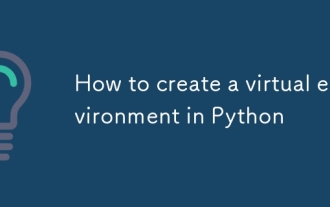 Comment créer un environnement virtuel à Python
Aug 05, 2025 pm 01:05 PM
Comment créer un environnement virtuel à Python
Aug 05, 2025 pm 01:05 PM
Pour créer un environnement virtuel Python, vous pouvez utiliser le module VENV. Les étapes sont: 1. Entrez le répertoire de projet pour exécuter l'environnement Python-Mvenvenv pour créer l'environnement; 2. Utilisez SourceEnv / Bin / Activer sur Mac / Linux et Env \ Scripts \ Activate sur Windows; 3. Utilisez le package d'installation PiPinstall, PipFreeze> exigence.txt pour exporter les dépendances; 4. Veillez à éviter de soumettre l'environnement virtuel à GIT et confirmez qu'il est dans le bon environnement pendant l'installation. Les environnements virtuels peuvent isoler les dépendances du projet pour prévenir les conflits, en particulier adaptés au développement multi-projets, et les éditeurs tels que PyCharm ou VScode sont également
 Comment gérer les certificats dans le magasin de certificats Windows
Aug 03, 2025 pm 02:49 PM
Comment gérer les certificats dans le magasin de certificats Windows
Aug 03, 2025 pm 02:49 PM
TomanageCertificatesInwindows, usecertmgr.mscforUser-leveltasksormmcwiththecertificatessnap-intercomputer-widechanges.2.IMPORTCERTIFATSESVIATERTITIFATIMEIMPORTWIZAR
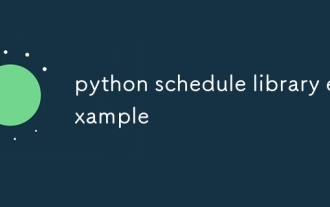 Exemple de bibliothèque de calendrier Python
Aug 04, 2025 am 10:33 AM
Exemple de bibliothèque de calendrier Python
Aug 04, 2025 am 10:33 AM
Utilisez la bibliothèque Pythonschedule pour implémenter facilement les taches de synchronisation. Tout d'abord, installez la bibliothèque via PiPinStallSchedule, puis importez les modules de planification et de temps, définissez les fonctions qui doivent être exécutées régulièrement, puis utilisez la calendrier.every () pour définir l'intervalle de temps et lier la fonction de tache. Enfin, appelez calendrier.run_pending () et time.sleep (1) dans une boucle de temps pour exécuter en continu la tache; Par exemple, si vous exécutez une tache toutes les 10 secondes, vous pouvez l'écrire comme calendrier. Chaque (10) .seconds.do (travail), qui prend en charge la planification par quelques minutes, heures, jours, semaines, etc., et vous pouvez également spécifier des taches spécifiques.





